Почему Call of Duty: Black Ops 6 выглядит зернистым и размытым
Улучшите свой Call of Duty: Black Ops 6 Визуальные эффекты: руководство по устранению зерна и размытия
Многие фанаты Call of Duty ожидают графики высшего уровня, но Black Ops 6 иногда может потерпеть неудачу, влияя на игровой процесс и погружение. Если вы испытываете зернистость и размытие, это руководство предоставляет решения.
Почему зерно и размытие?
Если настройки аппаратного обеспечения (разрешение и т. Д.) Уже оптимизированы, проблема, вероятно, связана с внутриигровыми настройками. Обновления игр иногда могут сбросить варианты, поэтому даже если вы настраивали их раньше, рекомендуется перепроверка. Настройки клавиш находятся на дисплее, качество и просмотке графического меню. Вкладка «Качество» содержит наиболее эффективные настройки.
Отключение эффектов размытия
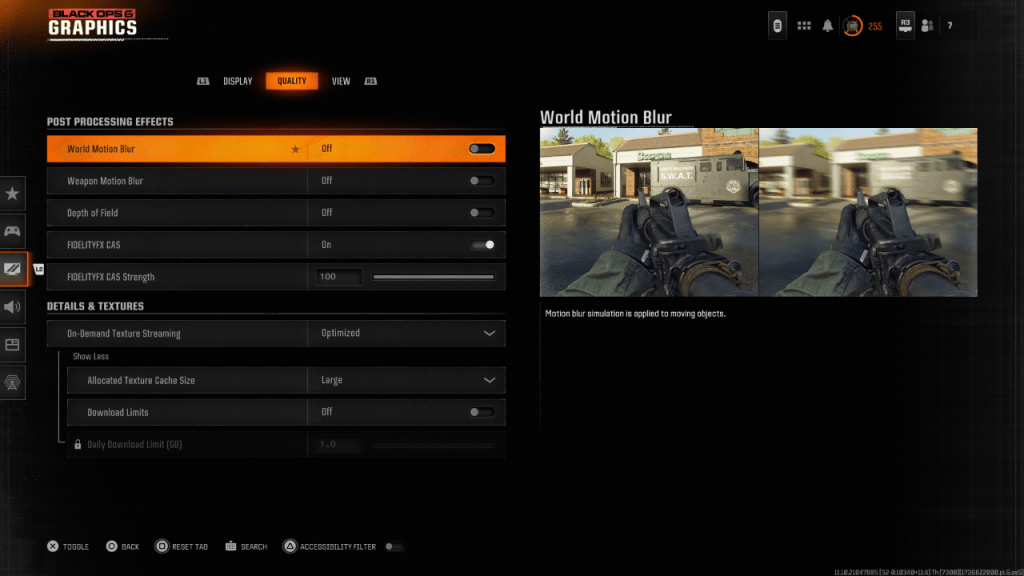
Размытие движения и глубина поле, при этом улучшая кинематографическое ощущение в некоторых играх, могут препятствовать видимости в быстро развивающихся названиях, таких как Black Ops 6 . Чтобы отключить их:
- Перейдите к настройкам графики, затем вкладку «Качество».
- Найдите «эффекты после обработки».
- Установите «Мировое движение размытия», «Движение оружия размытие» и «Глубина поля» на «выключен».
Улучшение ясности и резкости
Неправильные настройки гамма и яркости также могут повлиять на качество изображения.
- Перейдите на вкладку «Дисплей» в настройках графики.
- Отрегулируйте ползунок гамма/яркости до тех пор, пока логотип Call of Duty * (обычно расположен в центре) едва ли видно. Значение около 50 часто работает хорошо, но при необходимости при необходимости при необходимости.
- На вкладке «Качество» убедитесь, что «FidelityFX CAS» включен. Это активирует адаптивное адаптивное заточку AMD FidelityFX. В то время как 50/100 является дефолтом, увеличение до 100 может повысить резкость.
- Если проблемы сохраняются, проверьте настройку «потоковой передачи текстуры по требованию».
Оптимизация текстур и деталей
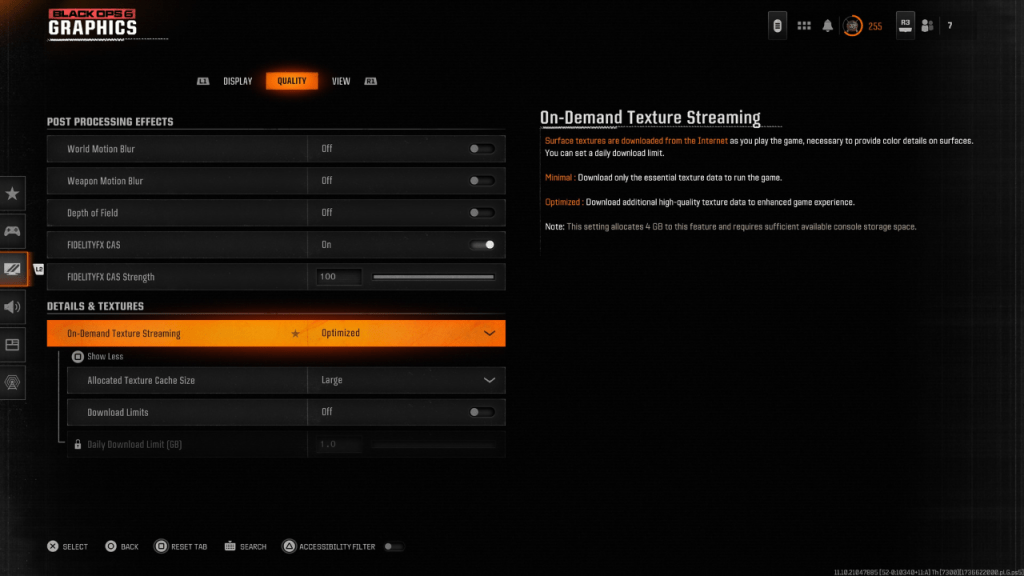
- Black Ops 6* использует потоковую передачу текстуры по требованию для управления размером файла. Во время экономии пространства он может поставить под угрозу качество изображения. Для оптимальных визуальных эффектов:
- Доступ к настройкам деталей и текстур на вкладке «Качество».
- Установите «потоковая передача текстуры по требованию» для «оптимизированного». Это загружает более качественные текстуры.
- Нажмите «Показать больше», чтобы раскрыть дополнительные варианты.
- Установите «распределенный размер кэша текстуры» на «большой» (это использует больше хранилища, но позволяет загружать больше текстур одновременно).
- Подумайте о том, чтобы установить «ограничения загрузки» на «OFF» (если позволяет ваш интернет -план). Это гарантирует Black Ops 6 Загружает возможные текстуры с наибольшим разрешением.
Следуя этим шагам, вы можете значительно улучшить визуальную верность Call of Duty: Black Ops 6 , устраняя зерно и размытие для более приятного игрового опыта.























![FurrHouse [Ch. 3]](https://images.dshu.net/uploads/30/1719555089667e54115d59f.jpg)




